如何连接蓝牙键盘到电脑?遇到连接问题怎么办?
- 难题解决
- 2025-02-14
- 15

在现代社会中,电脑已经成为人们生活和工作中不可或缺的工具。而为了提高工作效率和便利性,许多人选择使用蓝牙键盘来连接电脑。然而,对于一些初学者来说,蓝牙键盘的连接可能会遇...
在现代社会中,电脑已经成为人们生活和工作中不可或缺的工具。而为了提高工作效率和便利性,许多人选择使用蓝牙键盘来连接电脑。然而,对于一些初学者来说,蓝牙键盘的连接可能会遇到一些问题。本文将为大家提供一份简单的操作教程,帮助大家轻松连接蓝牙键盘。

了解蓝牙键盘的基本知识
我们需要了解蓝牙键盘的一些基本知识。蓝牙键盘是一种无线连接设备,它通过蓝牙技术与电脑进行通信。与传统有线键盘相比,蓝牙键盘具有更大的灵活性和便携性。
确保电脑支持蓝牙功能
在连接蓝牙键盘之前,我们需要确保自己的电脑支持蓝牙功能。打开电脑的设置界面,查看“设备”选项中是否有“蓝牙”选项。如果没有,说明你的电脑不支持蓝牙功能。
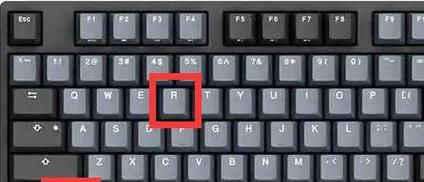
打开蓝牙功能
如果你的电脑支持蓝牙功能,接下来我们需要打开蓝牙功能。在电脑的设置界面中,找到“蓝牙”选项,点击打开。这样,你的电脑就可以与其他蓝牙设备进行连接了。
准备蓝牙键盘
在连接蓝牙键盘之前,确保你的蓝牙键盘已经开启。大多数蓝牙键盘在使用前需要长按一定的按键来开启配对模式。具体的按键方式可以查看你蓝牙键盘的说明书。
在电脑上搜索可用设备
打开电脑的蓝牙设置后,点击“搜索设备”按钮。此时,你的电脑会开始搜索附近的可用设备,包括你的蓝牙键盘。

选择并连接蓝牙键盘
当你的电脑搜索到可用设备时,在设备列表中选择你的蓝牙键盘。点击“连接”按钮进行配对。
输入配对码
在连接过程中,你的电脑可能会要求输入一个配对码。这个配对码通常可以在蓝牙键盘的说明书中找到。输入正确的配对码后,点击“确定”按钮。
等待连接成功
连接过程可能需要一些时间,请耐心等待。当连接成功时,你的电脑将会显示“已连接”或者类似的提示信息。
测试蓝牙键盘
连接成功后,你可以尝试使用蓝牙键盘进行操作。打开任意文档或者软件,在键盘上输入一些文字,确认蓝牙键盘已经正确连接并可以正常使用。
注意事项:电池寿命
蓝牙键盘是通过电池供电的,所以在长时间使用之前,要确保蓝牙键盘有足够的电量。同时,在不使用蓝牙键盘时,及时关闭蓝牙功能,以节省电池寿命。
注意事项:安全性
连接蓝牙设备时,要注意设备的安全性。只连接可信任的蓝牙设备,并避免连接来历不明的设备,以免泄露个人信息。
注意事项:稳定性
有时候,蓝牙键盘的连接可能会出现不稳定的情况,导致键盘输入延迟或断开连接。在这种情况下,可以尝试重新连接或者重启电脑来解决问题。
注意事项:兼容性
在购买蓝牙键盘时,要注意其与你的电脑的兼容性。某些蓝牙键盘可能只支持特定操作系统或者设备类型,所以在购买之前最好咨询专业人士或者查看产品说明。
维护与保养
为了保持蓝牙键盘的正常使用,我们还需要对其进行适当的维护与保养。定期清洁键盘表面,避免灰尘或者污渍进入键盘内部。
通过本文的简单操作教程,我们了解到了如何使用蓝牙键盘连接电脑。只要按照以上步骤进行操作,相信大家都能够轻松地将蓝牙键盘连接到自己的电脑中,并享受更加便利的使用体验。希望本文对大家有所帮助!
本文链接:https://www.taoanxin.com/article-8086-1.html

